
Unisciti a noi mentre rendiamo il mondo un posto più sicuro utilizzando il nostro Windows Firewall in questa edizione di Geek School.
Assicurati di controllare gli articoli precedenti di questa serie di Geek School su Windows 7:
- Presentazione di How-To Geek School
- Aggiornamenti e migrazioni
- Configurazione dei dispositivi
- Gestione dei dischi
- Gestione delle applicazioni
- Gestione di Internet Explorer
- Nozioni fondamentali sull'indirizzamento IP
- Networking
- Rete wireless
E rimanete sintonizzati per il resto della serie per tutta la prossima settimana.
Cos'è un firewall?
I firewall possono essere implementati come hardware o come software. Sono stati progettati per proteggere le reti impedendo al traffico di rete di attraversarle, in quanto tali sono normalmente posizionati sul perimetro di una rete dove consentono il traffico in uscita ma bloccano il traffico in entrata. I firewall si basano su regole che tu come amministratore definiresti. Esistono tre tipi di regole.
- Regole d'ingresso si applicano a tutto il traffico proveniente dall'esterno della rete ed è destinato a un dispositivo sulla rete.
- Regole in uscita si applicano a tutto il traffico proveniente da un dispositivo sulla rete.
- Regole specifiche per la connessione consentire all'amministratore di un computer di creare e applicare regole personalizzate a seconda della rete a cui si è connessi. In Windows questo è noto anche come riconoscimento della posizione di rete.
Tipi di firewall
In genere in un ambiente aziendale di grandi dimensioni si dispone di un intero team di sicurezza dedicato alla protezione della rete. Uno dei metodi più comuni che possono essere utilizzati per migliorare la sicurezza della tua rete è l'implementazione di un firewall ai confini della tua rete, ad esempio tra la tua intranet aziendale e la rete Internet pubblica. Questi sono chiamati firewall perimetrali e può essere sia basato su hardware che su software.
Il problema con i firewall perimetrali è che non puoi proteggere i nodi della tua rete dal traffico generato all'interno della tua rete. In quanto tale, normalmente avrai una soluzione firewall basata su software in esecuzione anche su ogni nodo della tua rete. Questi sono chiamati firewall basati su host e Windows viene fornito con uno fuori dalla scatola.
Scopri Windows Firewall
La prima cosa che vorrai fare è controllare che il tuo firewall sia acceso. Per farlo, apri il Pannello di controllo e accedi alla sezione Sistema e sicurezza.
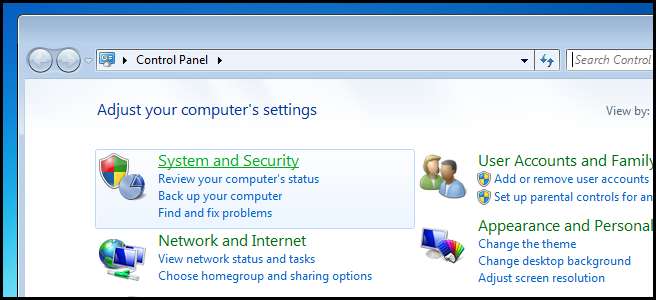
Quindi fare clic su Windows Firewall.
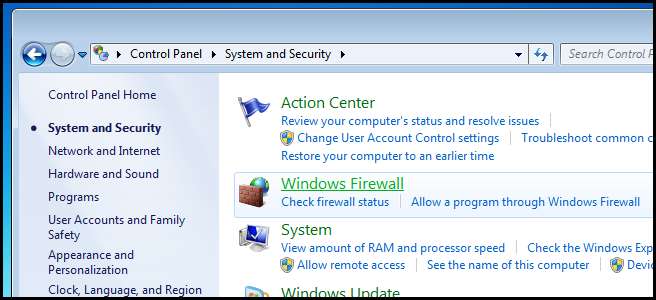
Sul lato destro vedrai i due profili firewall usati da Network Location Awareness.
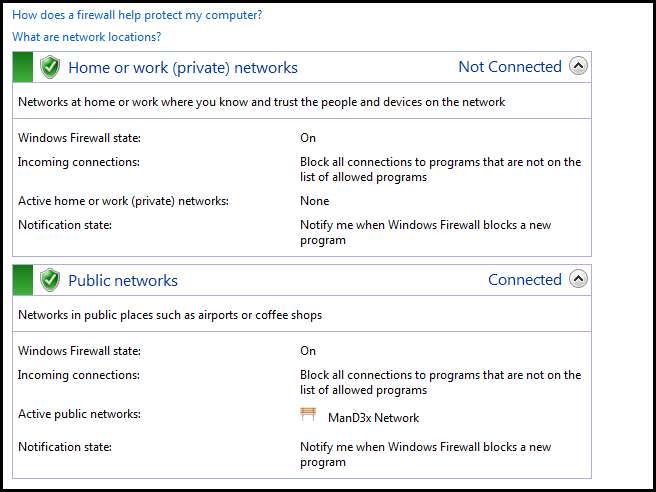
Se il firewall è disabilitato per un profilo di rete, sarà rosso.
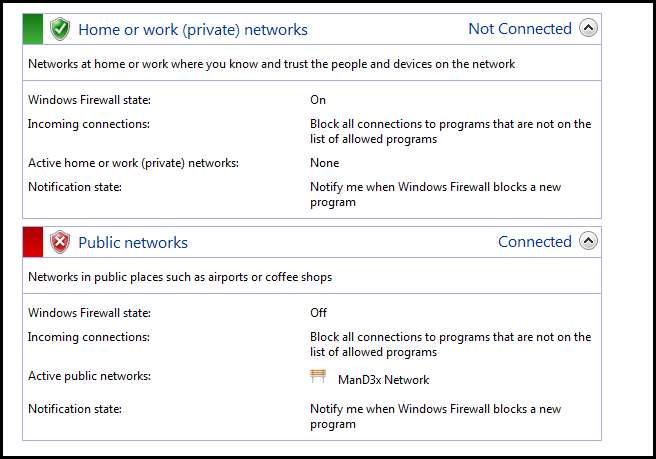
È possibile abilitarlo facendo clic sul collegamento a sinistra.
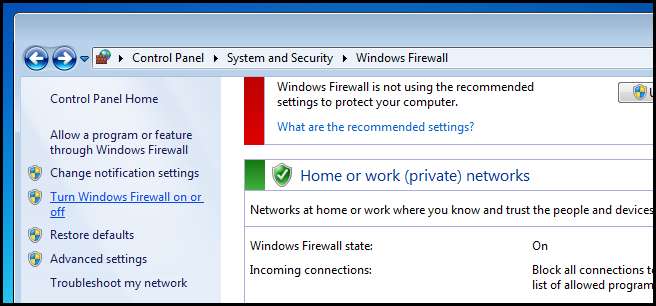
Qui puoi facilmente abilitare di nuovo il firewall cambiando il pulsante di opzione sull'impostazione abilitata.
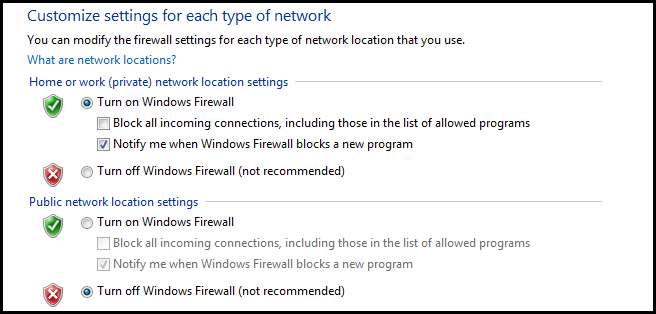
Consentire un programma attraverso il firewall
Per impostazione predefinita, il firewall di Windows, come la maggior parte degli altri, elimina il traffico in entrata non richiesto. Per evitare ciò, è possibile impostare un'eccezione nelle regole del firewall. Il problema con questo approccio è che richiede la conoscenza dei numeri di porta e dei protocolli di trasporto come TCP e UDP. Windows Firewall consente agli utenti che non hanno familiarità con questa terminologia di inserire nella whitelist le applicazioni che si desidera siano in grado di comunicare sulla rete. Per farlo di nuovo, apri il Pannello di controllo e accedi alla sezione Sistema e sicurezza.
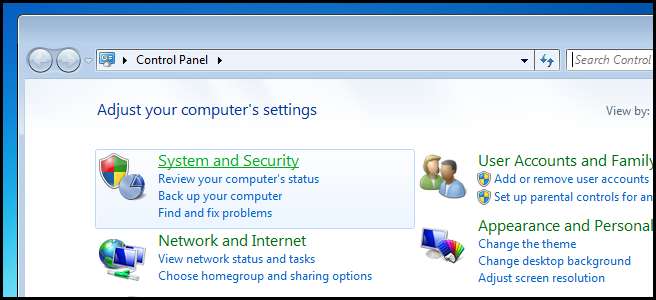
Quindi fare clic su Windows Firewall.
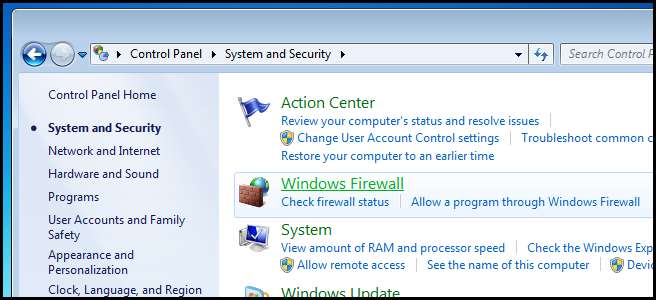
Sul lato sinistro vedrai un collegamento per consentire a un programma o una funzionalità attraverso il firewall. Cliccaci sopra.
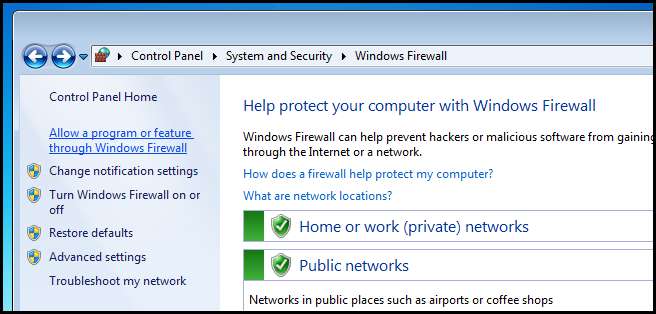
Qui puoi abilitare un'eccezione firewall per un profilo firewall semplicemente spuntando una casella. Ad esempio, se volevo abilitare solo il desktop remoto quando ero connesso alla mia rete domestica sicura, posso abilitarlo per il profilo di rete privata.
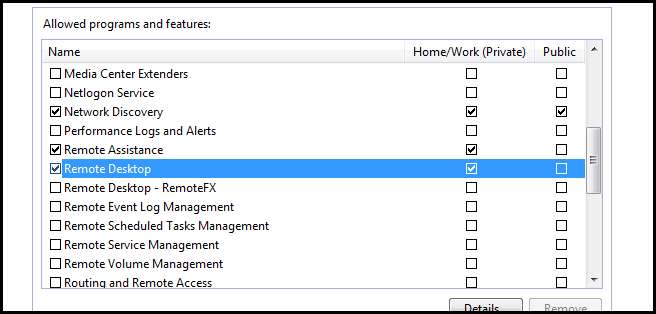
Ovviamente, se volessi che fosse abilitato su tutte le reti, dovresti spuntare entrambe le caselle, ma in realtà è tutto quello che c'è da fare.
Incontra il fratello più esperto del firewall
Gli utenti più esperti saranno lieti di scoprire qualcosa di un gioiello nascosto, il Windows Firewall con sicurezza avanzata. Ti consente di gestire Windows Firewall con un controllo più granulare. Puoi fare cose come bloccare specifici protocolli, porte, programmi o anche una combinazione dei tre. Per aprirlo, apri il menu Start e digita Windows Firewall con sicurezza avanzata nella casella di ricerca, quindi premi invio.
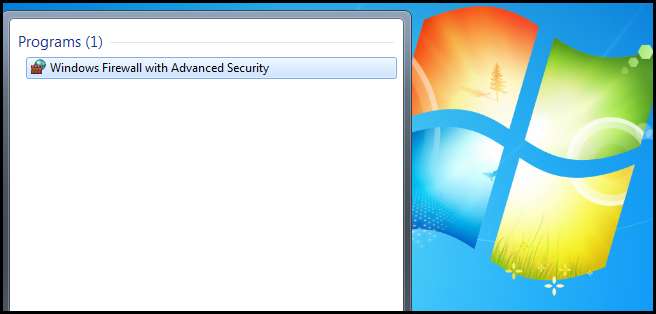
Le regole in entrata e in uscita sono suddivise in due sezioni alle quali è possibile accedere dalla struttura della console.
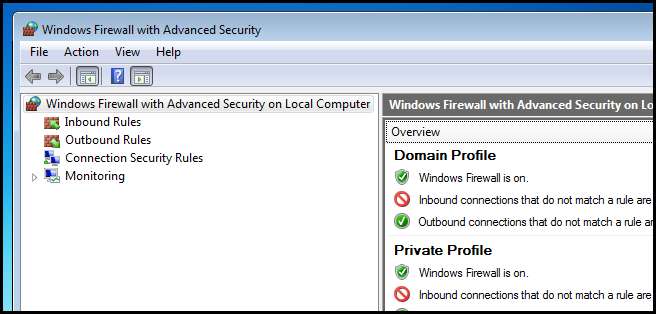
Creeremo una regola in entrata, quindi seleziona Regole in entrata dalla struttura della console. Sul lato destro vedrai apparire un lungo elenco di regole del firewall.
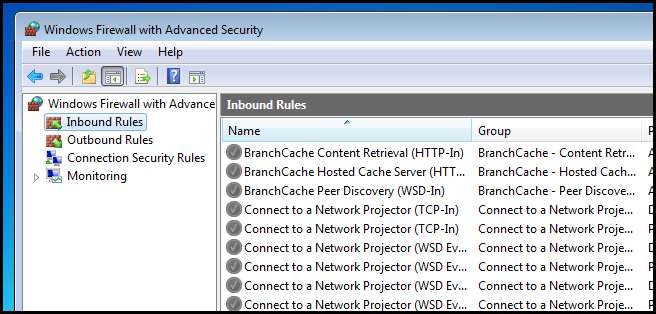
È importante notare che esistono regole duplicate che si applicano ai diversi profili del firewall.
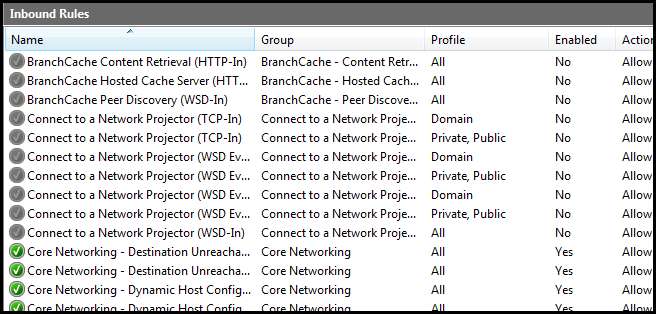 `
`
Per creare una regola, fare clic con il pulsante destro del mouse su Regole in entrata nella struttura della console e selezionare Nuova regola… dal menu contestuale.
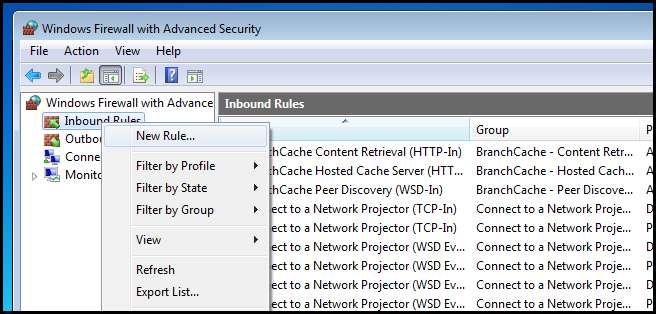
Creiamo una regola personalizzata in modo da poter avere un'idea di tutte le opzioni.
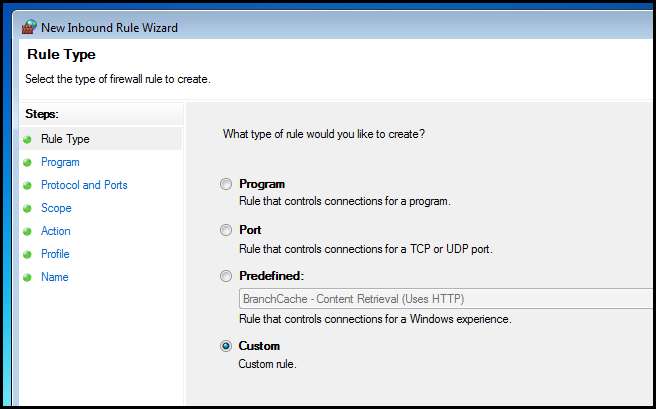
La prima parte della procedura guidata chiede se si desidera creare la regola per un programma specifico. Ciò differisce leggermente dalla creazione di una regola per un programma che utilizza il normale Windows Firewall come dimostrato in precedenza. Piuttosto, ciò che la procedura guidata sta dicendo è che stai per creare una regola avanzata come l'apertura della porta X, desideri che tutti i programmi siano in grado di utilizzare la porta X o desideri limitare la regola in modo che solo alcuni programmi possano utilizzare la porta X? Poiché la regola che stiamo creando sarà a livello di sistema, lascia questa sezione sui valori predefiniti e fai clic su Avanti.
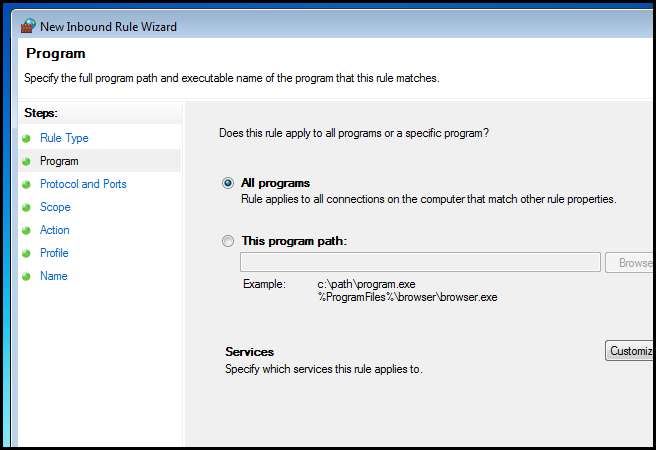
Ora devi configurare la regola effettiva. Questa è la parte più importante dell'intera procedura guidata. Creeremo una regola TCP per la porta locale 21, come mostrato nello screenshot qui sotto.
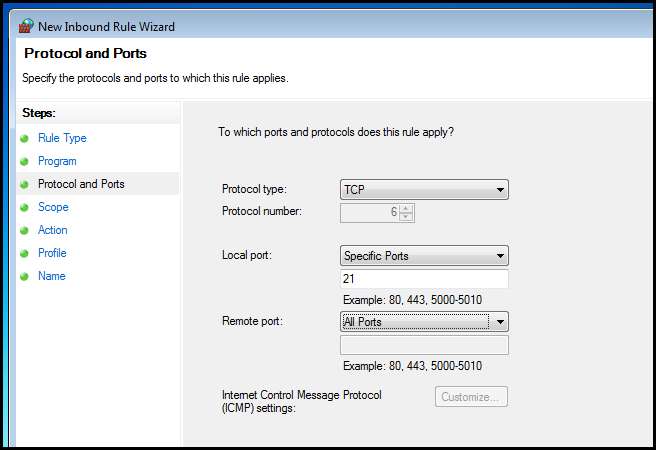
Successivamente abbiamo la possibilità di legare questa regola a una scheda di rete specificando un indirizzo IP specifico. Vogliamo che altri computer comunichino con il nostro PC indipendentemente dalla scheda di rete che contattano, quindi lasceremo vuota quella sezione e faremo clic su Avanti.
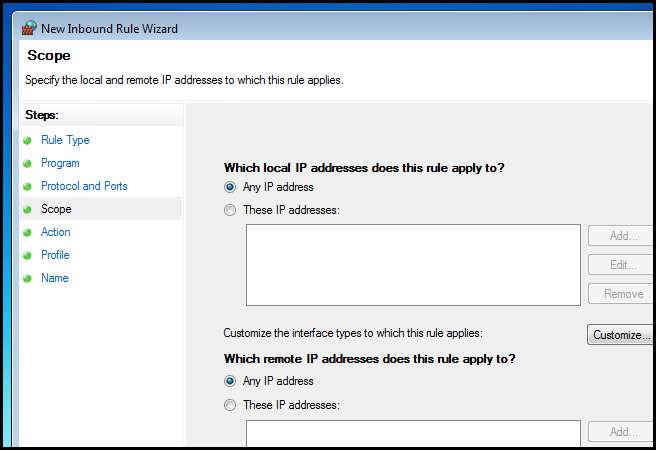
La sezione successiva è fondamentale in quanto ti chiede che questa regola venga effettivamente applicata. Puoi Consenti, Consenti solo se la connessione utilizza IPSec oppure puoi semplicemente bloccare la comunicazione in entrata sulla porta che abbiamo specificato. Andremo con allow, che è l'impostazione predefinita.
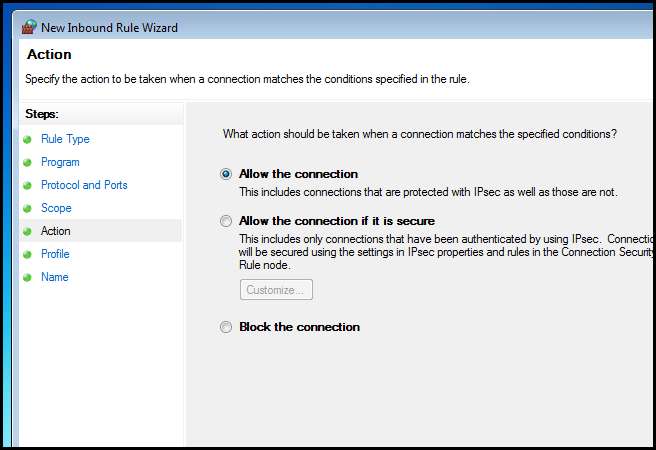
Successivamente devi scegliere a quali profili firewall questa regola verrà applicata. Consentiremo la comunicazione su tutte le reti tranne quelle contrassegnate come pubbliche.

Infine, dai un nome alla tua regola.
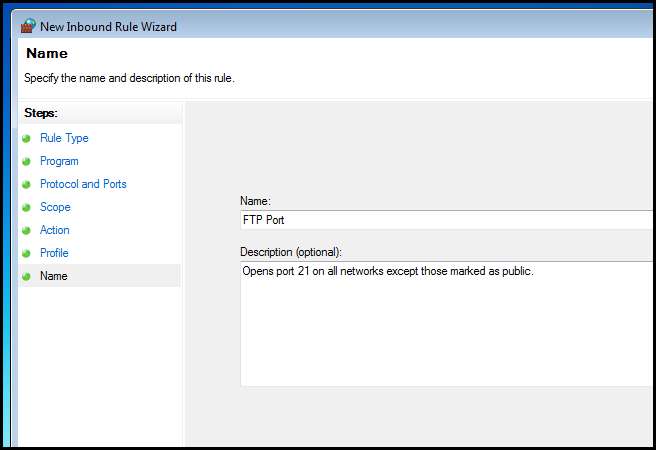
Questo è tutto quello che c'è da fare.
Compiti a casa
Non posso sottolineare quanto siano importanti i firewall, quindi torna indietro e rileggi l'articolo e assicurati di seguirlo sul tuo PC.
Se hai domande puoi twittarmi @taybgibb o lascia un commento.







